Come unire due colonne senza perdere i dati in Excel
Dato che sei qui, devi provare a unire e centrare due celle per combinarle, ma con tua sorpresa, hai solo i dati nella cella di sinistra e i dati della cella di destra sono spariti. Anche se mostrava un avviso prima di unirli, giusto? Per combinare due celle usiamo unisci e centra ma è usato per scopi di formattazione, quindi ottieni i dati solo nella cella in alto a sinistra. Non può essere utilizzato per combinare i dati.
Ok. Quindi sorge la domanda su come combinare due colonne in Excel senza perdere alcun dato. Si può fare. Vediamo solo come.
Come combinare due colonne in Excel utilizzando le formule Sappiamo tutti della funzione CONCATENATE di Excel. Viene utilizzato per concatenare due o più stringhe insieme. Queste stringhe possono essere nelle celle.
Quindi vediamo un esempio.
Combina due colonne in Excel Excel Per questo esempio, abbiamo questi dati di esempio. Vedi l’immagine sotto. Dobbiamo combinare la colonna A e la colonna B in una per ottenere il nome completo.
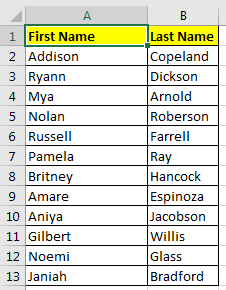
Per combinare Nome e Cognome useremo una colonna di aiuto. Chiamiamolo Nome completo nella colonna C.
Ora in C2 scrivi questa formula CONCATENATE e trascinala verso il basso.
=CONCATENATE(A2," ", B2)
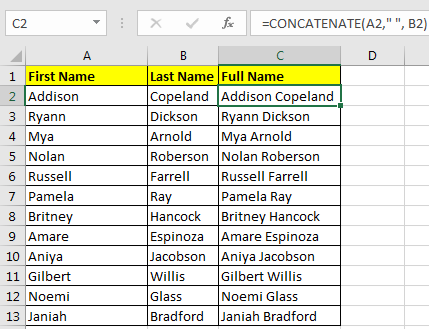
`link: / excel-scorciatoie da tastiera-combinazione-testo-da-celle-differenti [Funzione CONCATENA in Excel] combina gli argomenti dati in uno solo. Qui stiamo aggiungendo il nome e il cognome con uno spazio (“”) tra di loro.
Ora, se non si desidera la colonna del nome e del cognome nel foglio, il primo valore incolla la colonna del nome completo.
-
Seleziona tutte le celle nella colonna C. Puoi utilizzare la scorciatoia Excel CTRL + MAIUSC + freccia giù, se ti trovi nella cella C2.
Copialo utilizzando CTRL + C * Ora fai clic con il pulsante destro del mouse sulla cella C2 e fai clic su Incolla speciale o premi ALT> E> S> V in sequenza.
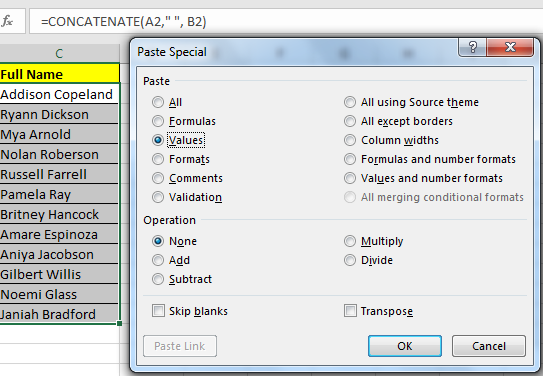
Selezionare il valore e OK Selezionare le colonne A e B ed eliminarle.
Ed è fatto.
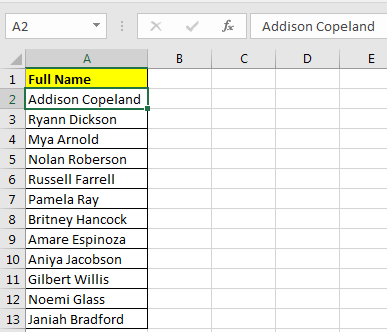
Quindi sì, è fatto. Hai unito due colonne senza perdere alcun dato, con successo.
Articoli correlati:
link: / tips-shortcut-key-for-merge-and-center-in-microsoft-excel [Excel Shortcut Keys for Merge and Center]
link: / celle-intervalli-righe-e-colonne-in-vba-consolidate-unire-più-fogli-di-lavoro-in-un-foglio-master-using-vba [Consolida / Unisci più fogli di lavoro in un foglio master usando VBA]
Articoli popolari:
link: / keyboard-formula-shortcuts-50-excel-scorciatoie-per-aumentare-la-produttività [50 scorciatoie Excel per aumentare la produttività]
link: / formule-e-funzioni-introduzione-di-vlookup-funzione [Come usare la funzione CERCA.VERT in Excel]
link: / tips-countif-in-microsoft-excel [Come usare la funzione CONTA.SE in Excel]
link: / excel-formula-and-function-excel-sumif-function [Come usare la funzione SUMIF in Excel]